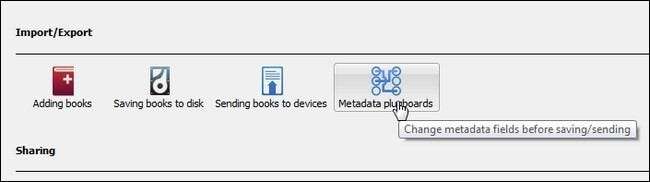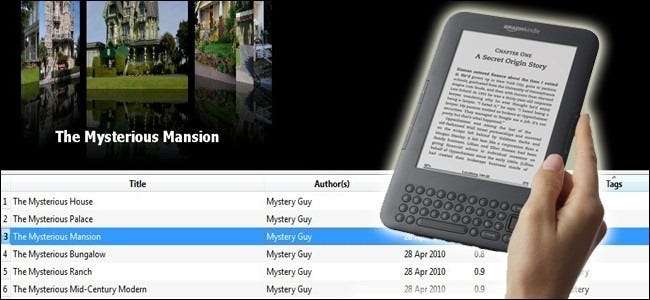
Tratar de recordar, basándonos únicamente en los títulos, en qué orden va una serie de libros puede resultar bastante frustrante. Siga leyendo mientras le mostramos cómo anotar y ordenar los títulos de sus libros a medida que se transfieren a su lector de libros electrónicos para una lectura sin frustraciones.
Esta es una situación común: ha transferido una serie de libros a su lector de libros electrónicos y, una vez en el lector, no hay una manera fácil de diferenciar los libros. Hace El rancho misterioso venir antes La misteriosa modernidad de mediados de siglo ? Podría pasar por la enorme molestia de cambiar el nombre de cada libro de serie para incluir la serie y el número de serie en el título, pero no es necesario hacerlo. Gracias a una función muy útil en la popular aplicación de administración de libros electrónicos Calibre, todo lo que se necesita son unos minutos de ajustes para disfrutar de libros renombrados automáticamente y numerados correctamente en su lector de libros electrónicos.
¿Qué necesito?
Para este tutorial, solo necesitará su lector de libros electrónicos y herramientas gratuitas. Esto es lo que estamos usando:
- Calibre (un administrador de libros electrónicos gratuito y de código abierto).
- Un Kindle (este truco también funciona con Nooks y otros lectores de libros electrónicos).
- Una serie de libros electrónicos.
Si nunca ha usado Calibre antes, le recomendamos que consulte nuestra guía para organizar su colección de libros electrónicos con Calibre para familiarizarse con la aplicación.
Empezando
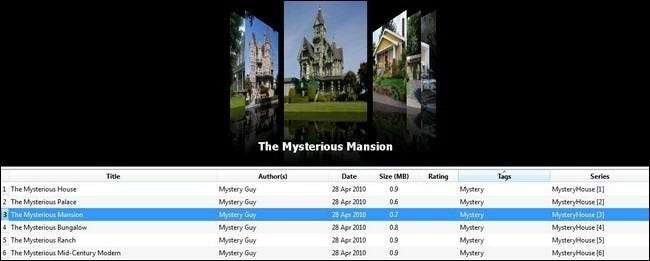
Lo más importante es que tienes la serie de libros en Calibre. Para los propósitos de este tutorial, creamos un conjunto de archivos de libros electrónicos por un autor inventado. Nuestras disculpas a los lectores que se mueren por saber qué sucede en La misteriosa modernidad de mediados de siglo .
El segundo aspecto más importante es que haya etiquetado correctamente la serie en Calibre utilizando la etiqueta de metadatos de la serie. Si aún no lo ha hecho, le prometemos que esta será la parte más laboriosa (y afortunadamente única) del tutorial.
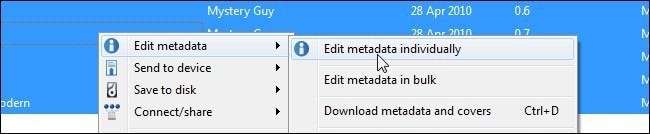
Una forma fácil de etiquetar rápidamente todos los libros de una serie es resaltar los libros, hacer clic con el botón derecho en el grupo resaltado y seleccionar Editar metadatos individualmente . En el menú Editar metadatos, puede ingresar el nombre y el número de la serie en la parte superior de la pantalla. Si necesita ayuda para averiguar el orden de los libros de la serie que está editando, le recomendamos que visite el útil sitio web. FictFact : Allí puede buscar por nombre de autor y serie de libros.
¿Tienes tus libros? ¿Los ha etiquetado con la serie y el número correctos? Ahora es el momento de unirlo todo.
Configuración de un tablero de conexiones Caliber
Calibre tiene una característica impresionante conocida como Plugboard. El plugboard existe exclusivamente para permitirle, sobre la marcha, editar metadatos de libros electrónicos durante las operaciones de envío al dispositivo y almacenamiento en disco. Gracias a la magia del tablero de conexiones, no tiene que hacer cosas molestas y que consumen mucho tiempo, como editar manualmente los títulos de los libros para insertar el nombre / número de la serie o resolver problemas de formato y pedido en varios dispositivos de libros electrónicos.
Actualmente nuestra serie, MysteryHouse, contiene 6 libros:
- La casa misteriosa
- El palacio misterioso
- La mansión misteriosa
- El bungalow misterioso
- La misteriosa modernidad de mediados de siglo
Si simplemente los transfiriéramos a nuestro Kindle, no habría ninguna indicación de qué libro fue el primero o el último de la serie. Un tablero de conexiones simple puede resolver ese problema, ya que los libros se copian en el Kindle, editando el título / metadatos para que podamos, de un vistazo, ver qué libro es cuál.
Para crear su tablero de conexiones, haga clic en Preferencias -> Plugboards de metadatos (ubicado en la sección Importar / Exportar). Se le presentará un tablero de conexiones en blanco, así:
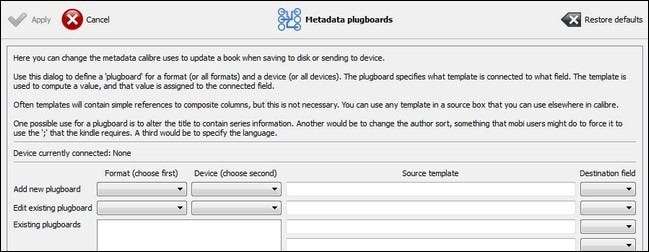
La primera orden del día es seleccionar el formato y el dispositivo. Si bien puede ejecutarlo completamente abierto con "cualquier formato" y "cualquier dispositivo" seleccionado, es más prudente configurar tableros de conexiones específicos para dispositivos específicos. Vamos a configurar uno para un Kindle 3 (ahora conocido como el teclado Kindle). Para el formato, seleccionaremos MOBI y para el dispositivo seleccionaremos Kindle2 (el Kindle 2 y el Kindle 3 usan el mismo formato de metadatos).
Bajo la Plantilla de origen inserta la cadena de nombres que le gustaría usar para los libros. Aunque puedes hacer el tuyo leyendo esta entrada manual de Calibre sobre el tema, le ahorraremos la molestia y compartiremos algunos aspectos básicos aquí. Nuestros ejemplos se organizan con la cadena primero y el resultado del ejemplo en segundo lugar.
{series}{series_index:0>2s| #| – }{title}
MysteryHouse # 01 - La casa misteriosa
{series}{series_index:0>2s| – | – }{title}
MysteryHouse - 01 - La casa misteriosa
{series:|| }{series_index:0>2s|[|] }{title}
MysteryHouse [01] La casa misteriosa
Una vez que haya seleccionado la cadena de nombres que le gustaría usar, pegue el código en el espacio de la plantilla Fuente y luego seleccione "Título" en el Campo de destino . Estamos usando el segundo de la lista para este tutorial. Hacer clic Guardar panel de conexiones . El tablero de conexiones aparecerá en el cuadro Tableros de conexiones existentes así:
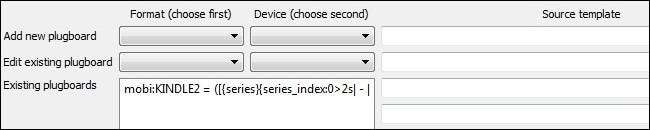
Si necesita modificar el tablero de conexiones en el futuro, simplemente selecciónelo y haga clic en él y las variables para ese tablero de conexiones se cargarán automáticamente en el menú para su edición.
Ahora que tenemos el tablero de conexiones configurado, es hora de probarlo. Hacer clic Aplicar en la esquina superior izquierda para salir del menú del panel de conexiones y aplicar su trabajo. Cierre la pantalla de preferencias y regrese al menú principal de Calibre.
Asegúrese de que su dispositivo esté conectado a su computadora y luego resalte los libros de la serie que desea enviar a su dispositivo. Haga clic derecho y seleccione Enviar a dispositivo —Elija la opción de almacenamiento en el dispositivo que usa normalmente, en nuestro caso "memoria principal".
Desmonta tu dispositivo y enciéndelo. Si todo salió según lo planeado, debería ver la serie de libros perfectamente nombrada y organizada así:
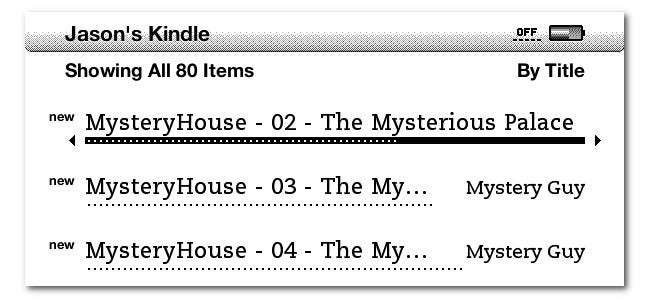
¡Éxito! No más me pregunto si el El palacio misterioso precede La mansión misteriosa ! Cada vez que agregue más dispositivos a su establo de gizmos, puede volver al menú de plugboard y crear un nuevo script de plugboard para el dispositivo. Nunca más se quedará tratando de recordar en qué orden van sus libros.
¿Tiene un buen truco de lector de libros electrónicos o Calibre para compartir? Escuchémoslo en los comentarios.